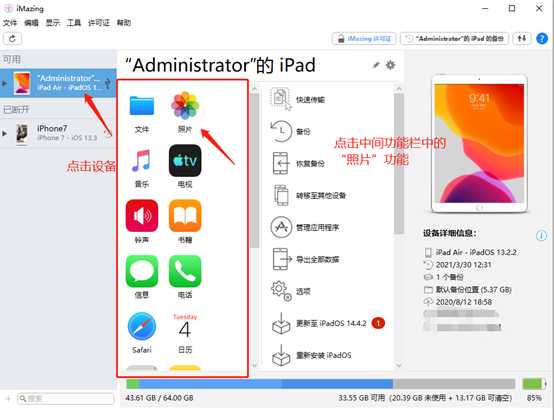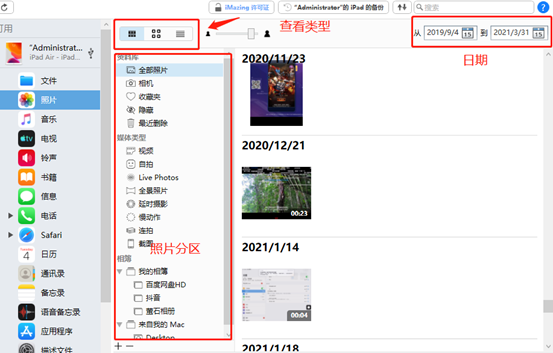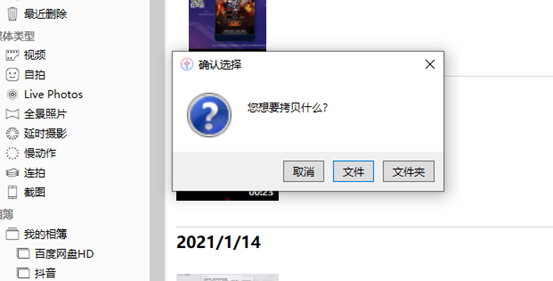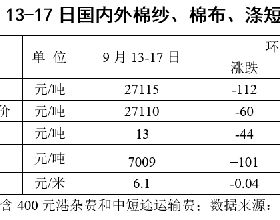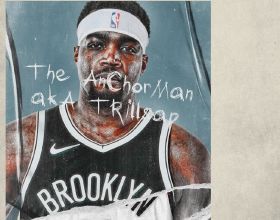因為iOS系統的封閉性,我們在電腦傳輸照片或影片都經常會使用QQ等軟體,它們雖然使用簡單,但是有很多不足之處。首先傳輸的資料會被壓縮,導致照片看不清楚等。其次就是傳輸速度很慢,因為需要雙向傳輸——電腦上傳之後iOS裝置下載。
但作為一款專業管理iOS裝置的軟體iMazing就可以輕鬆快捷地將電腦中的照片匯入至iOS裝置。下面我們就以iMazing 2.13(win 10)進行演示一遍吧。
一、連線裝置
首先我們開啟從中文網下載並安裝完成的iMazing軟體,之後需要我們將自己的iOS裝置透過USB介面連線電腦(裝置信任電腦的情況下),若是之前裝置已經連線且成功配對,可以透過Wi-Fi進行連線。
二、開啟照片管理功能
裝置連線成功後,我們進入到主介面可以看到兩欄的功能區,最右邊是裝置的詳細資訊。我們點選需要匯出照片的iOS裝置,接著點選中間功能欄中的“照片”管理功能,如圖1所示。
三、匯入照片至iOS裝置
進入iMazing的照片管理功能需要等待一段時間,之後在介面中,可以看到左側欄可以選擇不同的檢視方式(小圖示、大圖示和列表),以及照片資料庫、媒體型別、相簿名稱等照片分類。左下角可以新建或者刪除相簿,右側欄就是我們具體照片的預覽圖。
我們匯入照片至iOS裝置,首先選中“全部照片”,然後在右下角的功能區中選中“匯入”功能。
然後會彈出一個“確定選擇”的視窗,如圖4所示,如果我們匯入的是單個檔案可以選擇“檔案”。多個檔案就點選“資料夾”,這樣可以把資料夾內的所有照片一塊匯入至iOS裝置。這裡我們只匯入單個照片,點選“檔案”。
然後透過瀏覽檔案,選中想要匯入至裝置的照片,接著點選開啟。然後在iMazing“傳輸狀態”中顯示“處理完成”說明匯入成功了。
以上就是使用iMazing軟體將照片匯入至iOS裝置的實操教程,後續還想知道更多的功能或使用技巧,敬請大家訪問iMazing中文網的幫助中心。